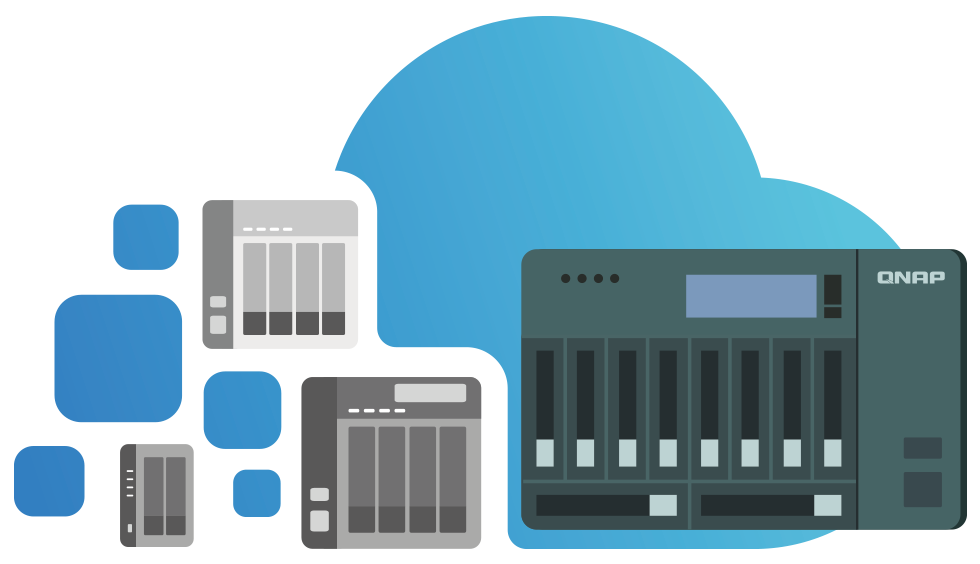Le principe du virus de type Ransomware est de s’introduire sur un ordinateur pour chiffrer les documents de l’utilisateur stocké en local ou sur le réseau. En théorie, en payant la rançon, le pirate redonne l’accès aux fichiers. Mais comme on peut difficilement faire confiance à ce genre de personnes, la seule solution est alors de procéder à la restauration des données à partir d’une sauvegarde.
Dans cette article, nous allons voir comment automatiser les sauvegardes des fichiers de votre QNAP avec une notion d’historique permettant de revenir à plusieurs semaines en arrière pour le cas où le virus ne se montre pas immédiatement ou que vous mettez un certain temps à découvrir votre visiteur.
Note : toutes les manipulations décrite ici seront faite depuis l’interface d’administration de votre NAS avec le compte administrateur.
Créer un dossier “Backup”
Le point primordiale de cette solution est de ne pas rendre notre dossier accessible sur le réseau. Nous allons donc faire en sorte de configurer un dossier caché.
Commencez par ouvrir l’application File Station et cliquez sur l’icône orange permettant la création d’un dossier à la racine du volume principal.
Le formulaire de création du dossier va s’ouvrir. Dans le champs “Nom de dossier“, nous allons renseigner le nom Backup et plus bas, nous allons activer l’option “Cacher l’unité réseau” et désactiver l’option “Activer Corbeille de réseau”.
Appuyez sur le bouton Créer pour finir avec cette première étape.
Création d’une tâche de sauvegarde
Ouvrez l’application App Center puis recherchez et installez l’application Hybrid Backup Sync.
Une fois l’installation faite, ouvrez l’application et passez rapidement l’écran d’accueil pour vous retrouver devant cet écran :
Nous allons choisir l’option Sauvegarde en cliquant sur le bouton Créer une tâche de sauvegarde puis Sauvegarde locale.
Le menu de création de la tâche apparaîtra et nous allons le renseigner comme ceci :
 Dans la partie de gauche, vous devez sélectionner les dossiers à sauvegarder et dans la partie de droite le dossier où stocker les sauvegardes. Nous cochons la case “Sauvegarde” puis “Activer la sauvegarde multiversion“.
Dans la partie de gauche, vous devez sélectionner les dossiers à sauvegarder et dans la partie de droite le dossier où stocker les sauvegardes. Nous cochons la case “Sauvegarde” puis “Activer la sauvegarde multiversion“.
En cliquant sur cette deuxième option, une nouvelle fenêtre apparaît pour définir le paramétrage du “multiversion“.
Comme les explications ne sont pas très claires, voici ce qu’il faut retenir :
- Version simple : Dans ce mode de fonctionnement, nous définissions le nombre de sauvegarde et la durée de vie d’une sauvegarde avant sa suppression automatique.
- Version Avancé : Ce mode s’apparente à rsnapshot avec une gestion de version à l’heure, au jour, à la semaine et au mois.
Dans notre cas, nous pouvons rester à la version simple avec 20 sauvegardes maximum et une conservation de 15 jours.
Pour modifier d’autres options de notre tâche de sauvegarde, cliquez sur “Réglages avancés“. Vous aurez notamment dans l’onglet “Stratégie” l’option “Vérifier le contenu des fichiers” à cocher pour permettre la vérification des doublons.
Si maintenant tout est bon, cliquez sur Appliquer. La sauvegarde se lancera automatiquement et vous pourrez la voir en cours d’exécution dans l’onglet “Tous les travaux”.
Consulter les fichiers sauvegardé
A partir de l’application File Station, vous pouvez voir dans Backup les dossiers de sauvegarde de votre tâche.
La notation des dossiers se passe comme ceci : 2017 pour l’année, 10 pour le mois, 23 pour le jour, 2337 pour l’heure de la sauvegarde à savoir 23h37.
Il faut noter que le dossier latest contient la version la plus récente de tous vos fichiers.
Effectuer une restauration des fichiers
Pour restaurer vos fichiers vous avec le choix entre passer par le File Station comme vu précédemment ou alors à partir de Hybride Backup Sync.
En vous rendant dans l’onglet “Vue d’ensemble” vous pourrez voir l’icône vert de restauration intitulé sobrement Restaurer.
Une fois dedans, le mécanisme pour la restauration est semblable à celui vu précédemment pour la création de la tâche de sauvegarde.
Conclusion
Si vous souhaitez aller plus loin, je vous invite à suivre la documentation disponible sur le site officiel de QNAP qui est très utile. Vous découvrirez toutes les possibilités de l’outil Hybrid Backup Sync qui permet entre autre de faire des sauvegardes de votre NAS à distance sur un autre NAS ou même dans le cloud.
Vous voilà un peu plus en sécurité face aux attaques de ransomwares.